win10此应用无法在你的电脑上运行若要找到适用于怎么办 Win10应用无法在电脑上运行解决方法
更新时间:2024-05-04 18:13:18作者:jiang
Win10此应用无法在您的电脑上运行可能是由于系统版本不兼容或者硬件配置不足所致,为了解决这个问题,您可以尝试更新您的系统版本,或者升级您的硬件配置。您也可以尝试查找其他适用于Win10的应用替代方案,以满足您的需求。希望以上方法能帮助您解决Win10应用无法在电脑上运行的问题。
具体方法:
1、当我们双击启动应用的时候,系统提示这个错误,如下图所示
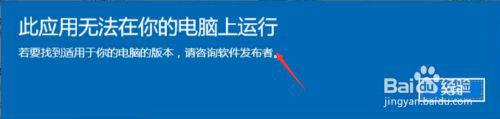
2、我们已下图这个应用为例,右键单击此应用,如下图所示
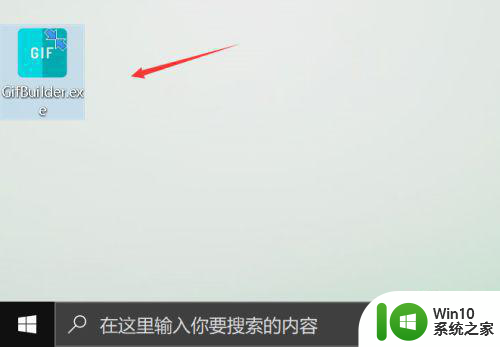
3、右键菜单点击属性,如下图所示
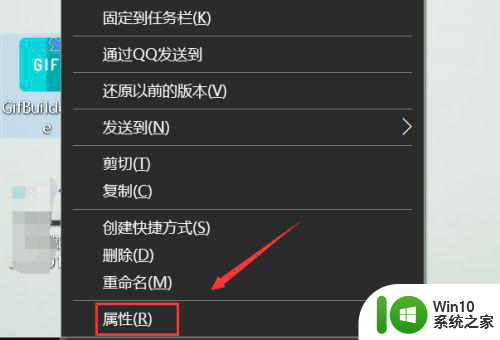
4、属性面板点击兼容性,如下图所示
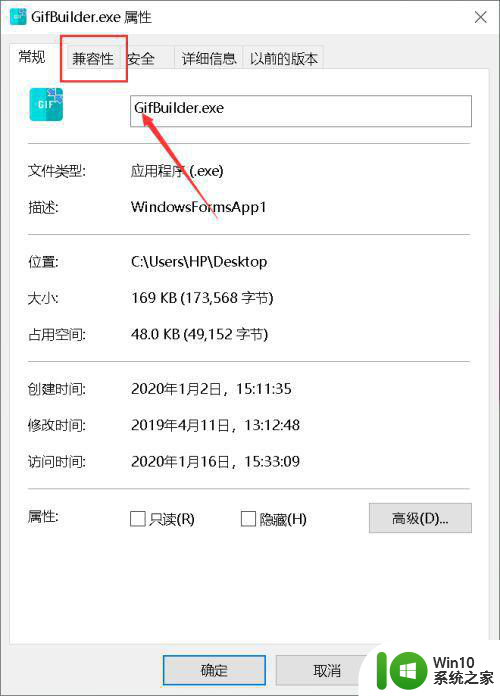
5、兼容性面板勾选以兼容模式运行,如下图所示

6、兼容性列表选择windows 7,如下图所示
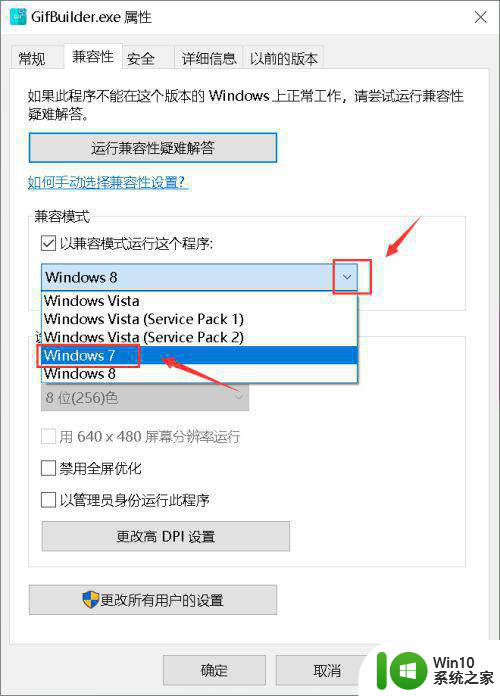
7、兼容性设置完成,点击应用按钮,如下图所示
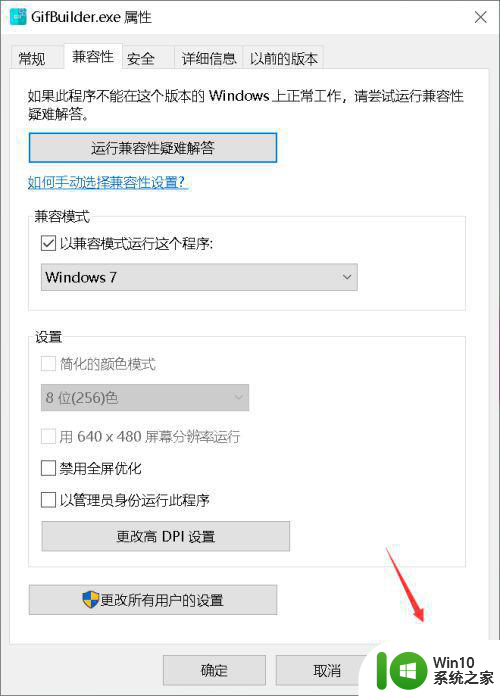
8、双击启动应用,测试可以正常启动了,如下图所示
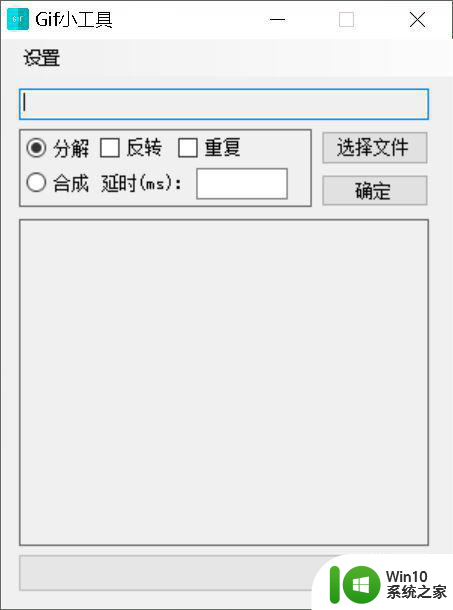
以上就是关于win10此应用无法在你的电脑上运行若要找到适用于怎么办的全部内容,有出现相同情况的用户就可以按照小编的方法了来解决了。
win10此应用无法在你的电脑上运行若要找到适用于怎么办 Win10应用无法在电脑上运行解决方法相关教程
- win10 20h2提示此应用无法在你的电脑上运行解决方法 win10 20h2此应用无法在你的电脑上运行怎么办
- win10此应用无法在你的电脑上运行的详细处理方法 win10此应用无法在你的电脑上运行解决方法
- win10提示“此应用无法在你的电脑上运行”的修复方法 win10提示“此应用无法在你的电脑上运行”怎么办
- 应用无法在你的电脑上运行win10解决方法 电脑应用无法在win10系统上运行怎么办
- Win10打开excel表格显示“此应用无法在你的电脑上运行”解决方法 Win10打开excel表格显示“此应用无法在你的电脑上运行”怎么办
- win10提示此应用无法在你的电脑上运行最佳解决方法 Win10应用无法运行解决方法
- win10无法在windows上运行此应用可能会影响怎么解决 win10无法在windows上运行此应用解决方法
- w10打开的excel文件提示此应用无法在你的电脑上运行怎么办 电脑上无法运行Excel文件怎么办
- 逆水寒w10提示此应用无法在你的电脑上运行怎么办 逆水寒w10运行问题解决方法
- 管理员已阻止你运行此应用win10怎么解决 Win10管理员权限无法运行应用怎么办
- win10管理员阻止运行此应用的解决方法 win10管理员已阻止你运行此应用怎么办
- 我的世界win10此产品无法在该设备上运行怎么办 我的世界win10无法在电脑上运行怎么办
- 蜘蛛侠:暗影之网win10无法运行解决方法 蜘蛛侠暗影之网win10闪退解决方法
- win10玩只狼:影逝二度游戏卡顿什么原因 win10玩只狼:影逝二度游戏卡顿的处理方法 win10只狼影逝二度游戏卡顿解决方法
- 《极品飞车13:变速》win10无法启动解决方法 极品飞车13变速win10闪退解决方法
- win10桌面图标设置没有权限访问如何处理 Win10桌面图标权限访问被拒绝怎么办
win10系统教程推荐
- 1 蜘蛛侠:暗影之网win10无法运行解决方法 蜘蛛侠暗影之网win10闪退解决方法
- 2 win10桌面图标设置没有权限访问如何处理 Win10桌面图标权限访问被拒绝怎么办
- 3 win10关闭个人信息收集的最佳方法 如何在win10中关闭个人信息收集
- 4 英雄联盟win10无法初始化图像设备怎么办 英雄联盟win10启动黑屏怎么解决
- 5 win10需要来自system权限才能删除解决方法 Win10删除文件需要管理员权限解决方法
- 6 win10电脑查看激活密码的快捷方法 win10电脑激活密码查看方法
- 7 win10平板模式怎么切换电脑模式快捷键 win10平板模式如何切换至电脑模式
- 8 win10 usb无法识别鼠标无法操作如何修复 Win10 USB接口无法识别鼠标怎么办
- 9 笔记本电脑win10更新后开机黑屏很久才有画面如何修复 win10更新后笔记本电脑开机黑屏怎么办
- 10 电脑w10设备管理器里没有蓝牙怎么办 电脑w10蓝牙设备管理器找不到
win10系统推荐
- 1 萝卜家园ghost win10 32位安装稳定版下载v2023.12
- 2 电脑公司ghost win10 64位专业免激活版v2023.12
- 3 番茄家园ghost win10 32位旗舰破解版v2023.12
- 4 索尼笔记本ghost win10 64位原版正式版v2023.12
- 5 系统之家ghost win10 64位u盘家庭版v2023.12
- 6 电脑公司ghost win10 64位官方破解版v2023.12
- 7 系统之家windows10 64位原版安装版v2023.12
- 8 深度技术ghost win10 64位极速稳定版v2023.12
- 9 雨林木风ghost win10 64位专业旗舰版v2023.12
- 10 电脑公司ghost win10 32位正式装机版v2023.12